Как выйти из Netflix на любом телевизоре или потоковом устройстве

Люди часто делятся своими учетными записями Netflix со своими друзьями или входят в свои учетные записи на телевизоре в отеле. Никто не хочет оставлять свою учетную запись Netflix без присмотра, особенно на телевизоре в отеле; таким образом, лучшим вариантом будет выходить из своей учетной записи Netflix всякий раз, когда возникает такая ситуация. Процесс выхода из Netflix так же прост, как и процесс входа.
Есть несколько способов сделать это, если вы ищете, как выйти из Netflix. Вы можете выйти из устройства, даже если у вас нет доступа к устройству, на котором вы вошли в свою учетную запись. В этой статье мы обсудим, как выйти из Netflix на любом телевизоре или потоковом устройстве.
Содержание:
- 1 Как выйти из Netflix на Smart TV
- 2 Как выйти из Netflix на ПК
- 3 Как выйти из Netflix на телефоне или планшете
- 4 Выйдите из Netflix в браузере
- 5 Удаленный выход из Netflix
- 6 Измените свой пароль Netflix
Как выйти из Netflix на Smart TV
Если вы вошли в Netflix на своем Smart TV и теперь хотите выйти, вы можете выполнить следующие действия:
- Откройте приложение Netflix на своем телевизоре. Убедитесь, что вы находитесь на главном экране приложения.
- Теперь откройте меню Netflix .
- Здесь выберите опцию « Получить помощь » и продолжите.

- Здесь вы увидите опцию «Выход»; выберите его.
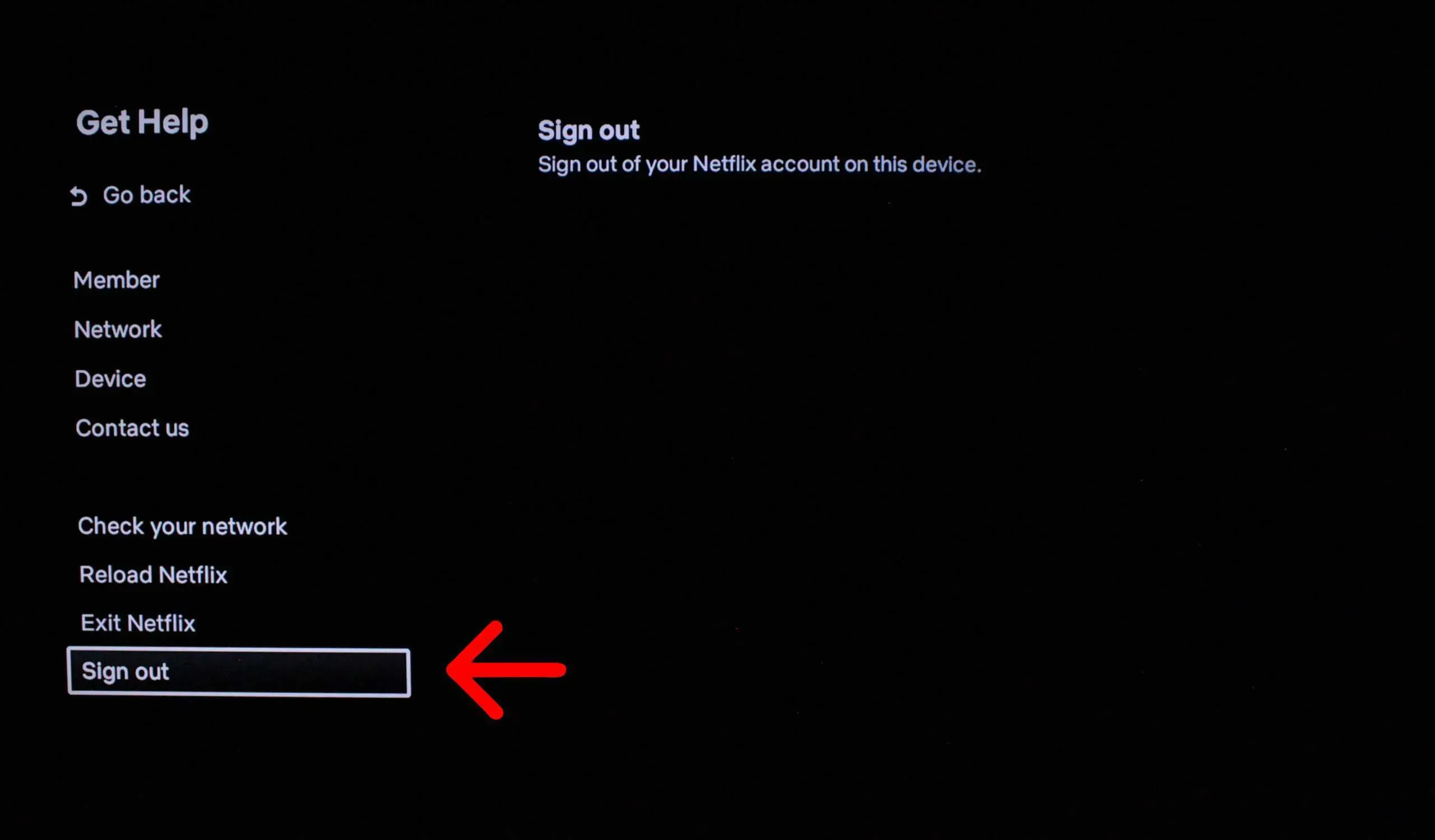
- Вам будет предложено подтвердить выход из учетной записи. Выберите « Да », чтобы выйти из своей учетной записи Netflix.
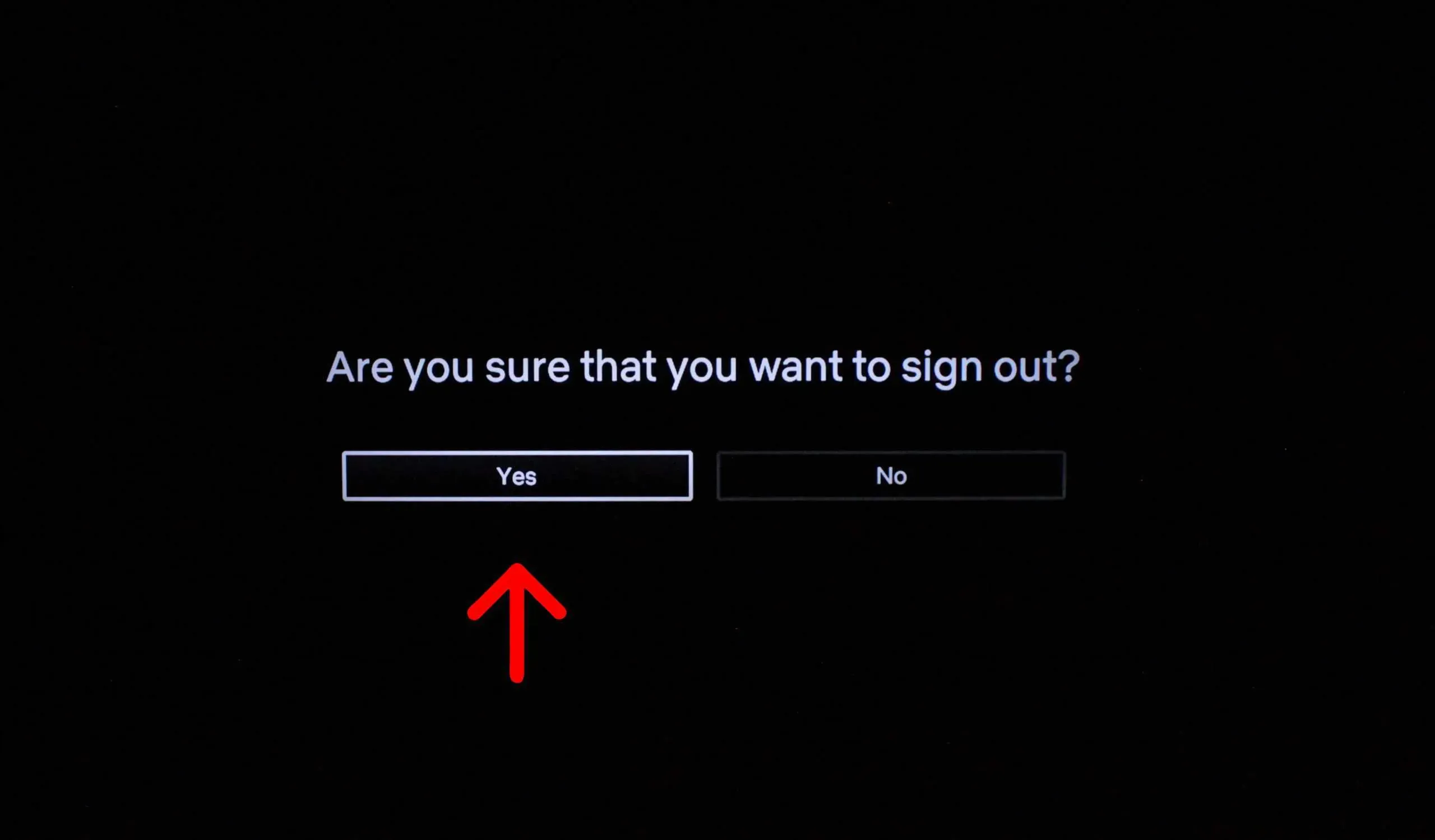
Как выйти из Netflix на ПК
Вы вошли в приложение Netflix на своем ПК? Ниже приведены шаги для выхода из Netflix на вашем ПК.
- Сначала откройте приложение Netflix на своем ПК.
- Нажмите на три точки (три эллипса) в правом верхнем углу, а затем на опцию « Выйти» .
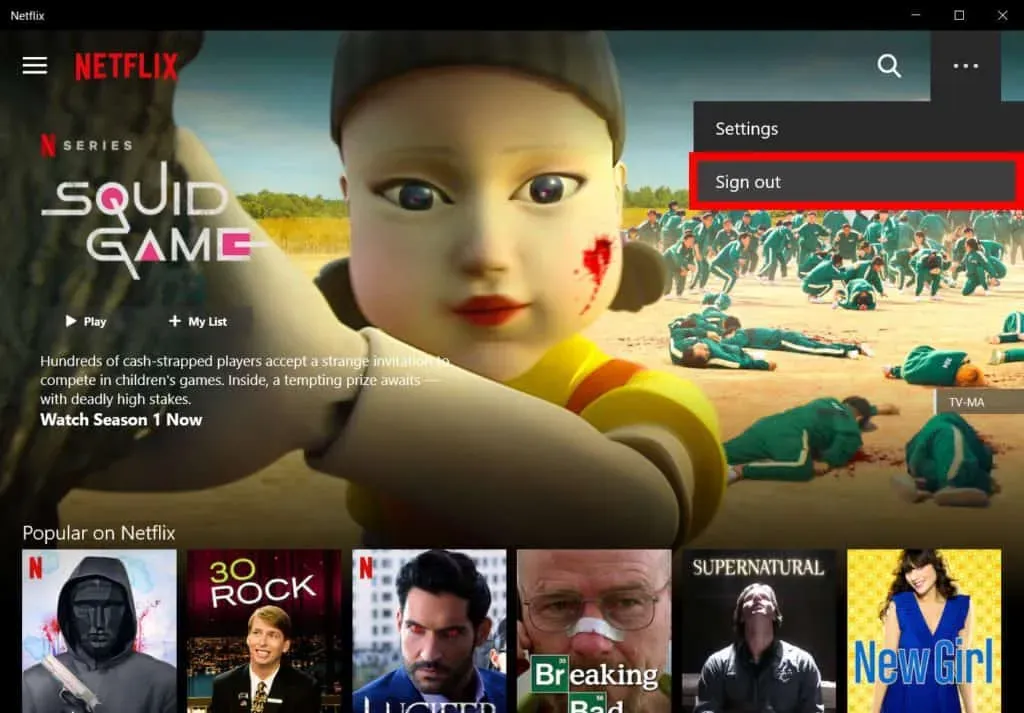
- Подтвердите выход из учетной записи.
Как выйти из Netflix на телефоне или планшете
Многие люди предпочитают смотреть Netflix на своем телефоне или планшете, а не на телевизоре. Если вы вошли в свою учетную запись Netflix на своем телефоне (iPhone или Android) или планшете (iPad или Android) и хотите выйти, выполните следующие действия:
- Нажмите на значок приложения Netflix на вашем устройстве, чтобы открыть его.
- Теперь вам нужно выбрать пользователя (только если для одной и той же учетной записи есть несколько пользователей). Если других пользователей нет, вы не получите эту опцию.
- Теперь нажмите на значок своего профиля в правом верхнем углу.
- Нажмите « Выйти », а затем « Да» .
- Это приведет к выходу из вашей учетной записи в приложении Netflix.
Процесс выхода из Netflix на телефоне и планшете одинаков. Независимо от того, какой телефон или планшет вы используете (iOS или Android), вы можете выйти из приложения Netflix, выполнив описанные выше действия.
Выйдите из Netflix в браузере
Если вы транслируете Netflix через их веб-сайт в своем браузере, вы можете выйти из своей учетной записи, выполнив следующие действия:
- Перейдите на веб-сайт Netflix в своем браузере. Вы можете сделать это, нажав на эту ссылку .
- Выберите пользователя, если несколько пользователей связаны с одной и той же учетной записью. Вы не увидите эту опцию, если вы являетесь единственным пользователем учетной записи.
- Нажмите на значок профиля в правом верхнем углу.
- В открывшемся меню нажмите «Выйти из Netflix».
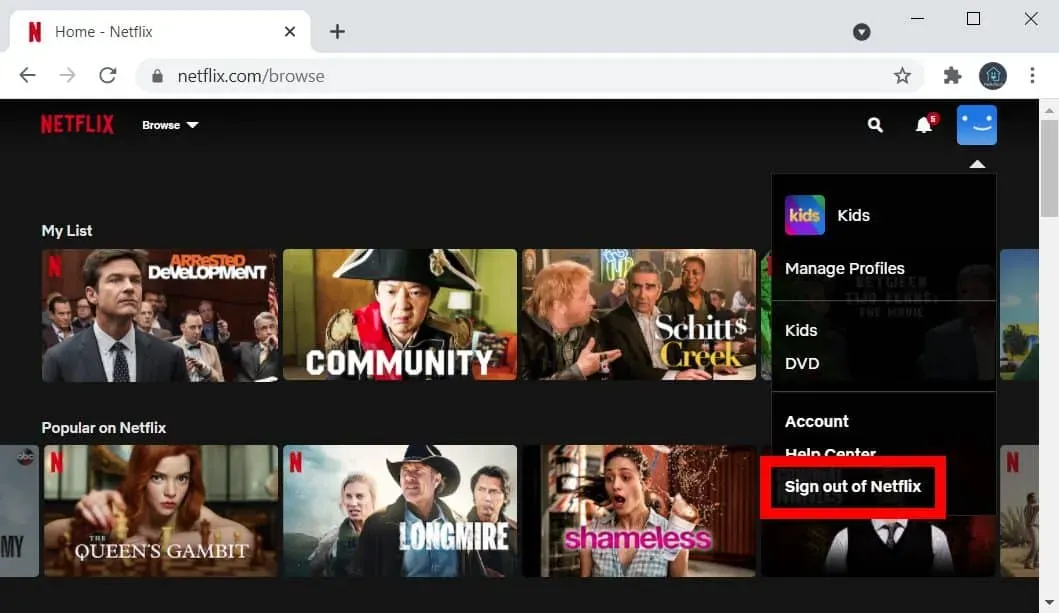
Выйти из Netflix удаленно
Вы также можете выйти из своей учетной записи Netflix на устройстве, к которому у вас нет доступа. Например, если вы в спешке выписались из отеля и забыли выйти из Netflix, вы можете выйти из своей учетной записи удаленно. Netflix позволяет вам выходить из всех устройств, на которых есть ваша учетная запись, и вы можете делать это удаленно с вашего текущего устройства. Для этого выполните шаги, указанные ниже:
- Откройте браузер на своем устройстве (ПК, планшет или телефон) и перейдите на сайт Netflix, нажав на эту ссылку .
- Чтобы продолжить этот шаг, вы должны войти в свою учетную запись Netflix в браузере, который вы используете в данный момент. Если вы уже вошли в систему, перейдите к следующему шагу; в противном случае сначала войдите в свою учетную запись.
- Теперь нажмите на значок профиля в правом верхнем углу главного экрана.
- Нажмите « Учетная запись », чтобы открыть настройки учетной записи .
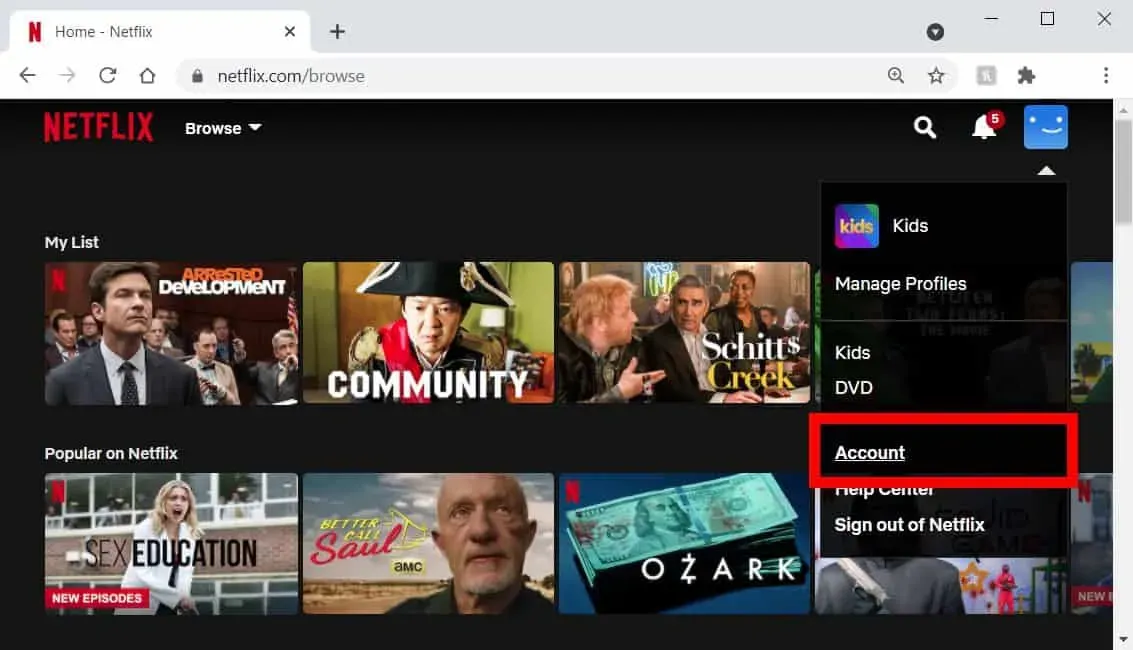
- Здесь вы увидите опцию «Выйти из всех устройств »; Кликните сюда.
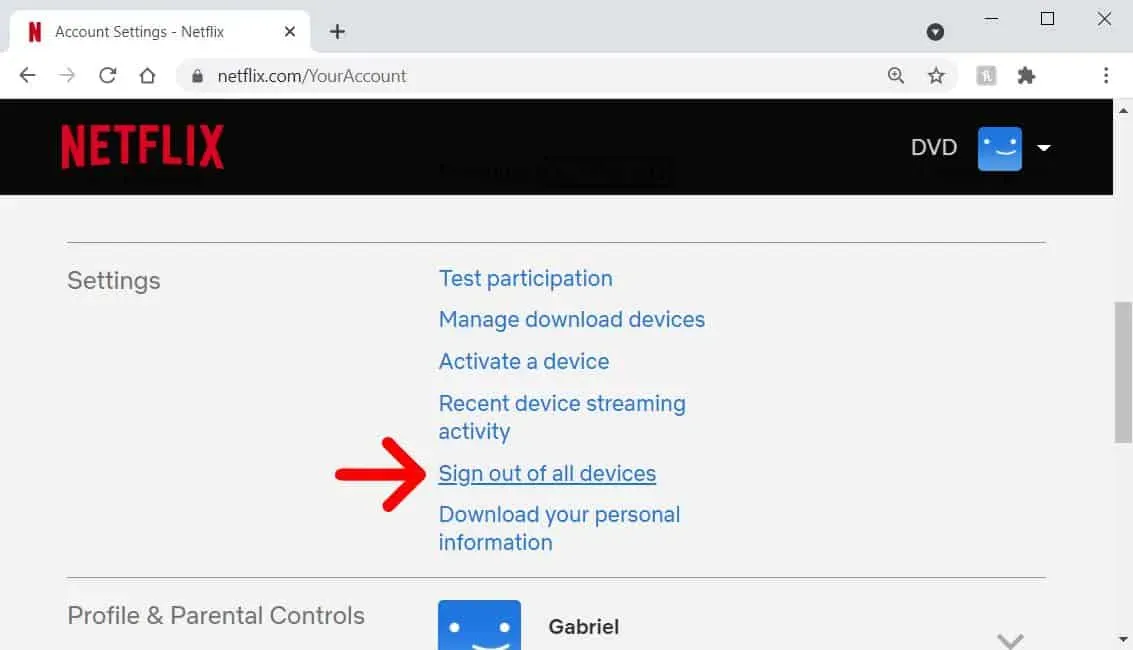
- Подтвердите выход из всех устройств, нажав Выйти .
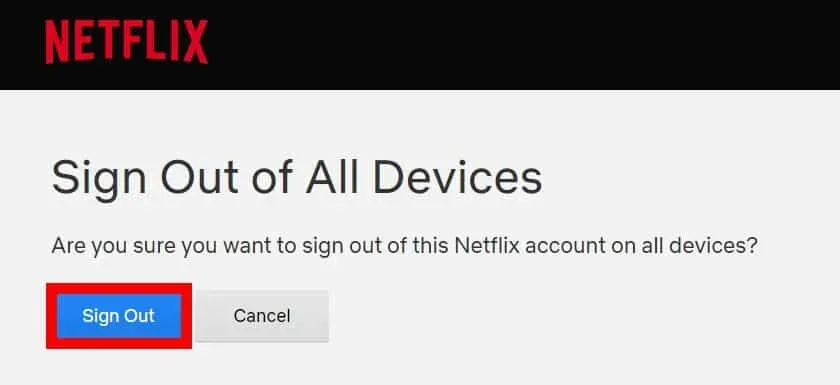
Измените свой пароль Нетфликс
Если вы поделились своим паролем Netflix с кем-то и не хотите, чтобы они снова входили в вашу учетную запись, вы можете изменить свой пароль Netflix. Изменение пароля Netflix также приведет к выходу из вашей учетной записи Netflix на всех устройствах, на которых есть ваша учетная запись. Чтобы изменить пароль учетной записи Netflix, выполните следующие действия:
- Нажмите на эту ссылку , чтобы перейти на страницу входа в Netflix .
- Теперь вы увидите два варианта:
- Электронная почта . Эта опция отправит вам инструкции по изменению пароля на вашу электронную почту.
- Текстовое сообщение (SMS) — вам нужно будет ввести номер, связанный с вашей учетной записью. Вы получите код подтверждения, который можно использовать для сброса пароля».
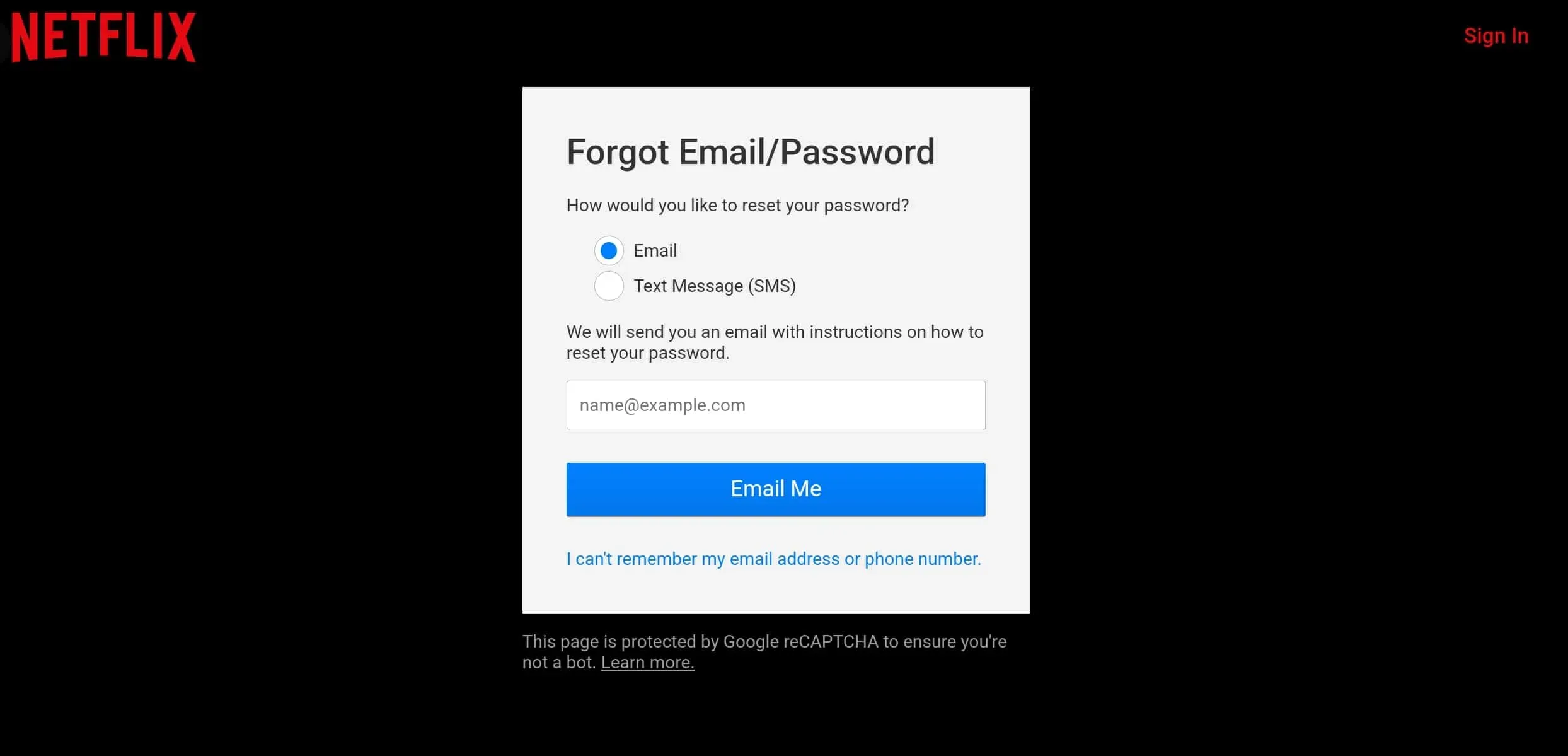
- Выберите один вариант, чтобы продолжить.
- Следуйте инструкциям на экране, чтобы сбросить пароль.
- После этого вы выйдете из системы со всех устройств. Вам нужно будет войти в систему на устройствах, которые вы используете, с новым паролем.
Заключительные слова
Вот как вы можете выйти из своей учетной записи Netflix на телевизоре и любом потоковом устройстве. Процесс довольно прост, плюс Netflix дает вам возможность выйти из Netflix на устройствах, которые у вас есть, и на устройствах, к которым у вас нет доступа. Вы можете выполнить описанные выше шаги для устройства, с которого хотите выйти, и вы сможете выйти из своей учетной записи Netflix. Мы надеемся, что вы найдете эту статью полезной, и если вы это сделаете, сообщите нам об этом в разделе комментариев ниже.
Добавить комментарий